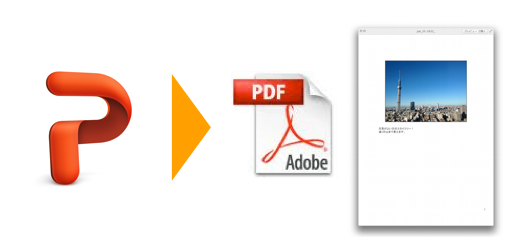
最近、PowerPointのメモ欄を使うことがあると思います。
たとえばプレゼンするときの、ポイントをメモなどに書きます。

iPadとかで、PDFで見たいなと思って
色々PowerPointの、保存オプションで探していたんですが
メモも含めてPDFには、標準機能で出来ないことが分かりました。

続きを読む
年別アーカイブ: 2012年
これは、いいね!PowerPointで簡単に図形合成
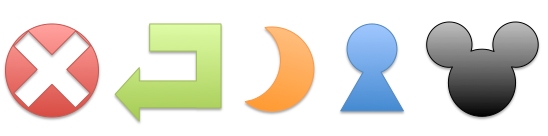
PowerPointで簡単に、図形の合成が作れることを教えてもらいました。
いつも、この図形とこの図形を、組み合わせたいとか
ちょこっとした時に、出来ればいいのにと思っていた機能が
実は、簡単にできることが分かりました!
たとえば、矢印をつなげて長くするとか、
ブロック図で、2つのブロックをつなげたいとか
そんな図形を作りたかった時に、めっちゃくちゃ役立ちます。
続きを読む
面白い!! モバゲーのカードゲーム、3タイトルを試してみた。

最近、CMなどで露出の高い、mobageのスマートフォン向けカードゲーム
3タイトルを試してみました。
・FINAL FANTASY BRIGADE
・ONE PIECE グランドコレクション
・ガンダム カードコレクション

FINAL FANTASY BRIGADE
FINAL FANTASY BRIGADEは、ファイナルファンタジーのキャラクターが沢山出てくるカードゲームです。
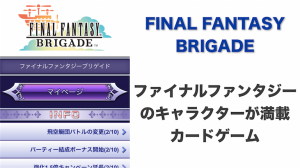
クリックでクエストを進めていって、武器やアビリティを集めます。
また、途中にチョコボなどが出現して、アイテムをゲット出来ます。

スマホ向けゲームの良くできているところは、エフェクトが
画面いっぱいに出て、ゲームにうまく引き込まれます。

戦闘もあって、懐かしい戦闘モードの画面になります。
キャラクターのジョブも選択することが出来ます。

チョコボから、アビリティをゲットするのに
有料の餌をあげると確立があがるので、
課金をしたくなる、ポイントが出てきます。
うまく課金へ、誘導するようになっています。

FINAL FANTASY BRIGADE 攻略wiki
http://game-wiki.jp/final-fant……y-brigade/
FINAL FANTASY BRIGADE CM
ONE PIECE グランドコレクション
ワンピースのキャラクターがベースになっているカードゲームです。

ワンピースに出てきた、キャラクターが沢山出てきます。
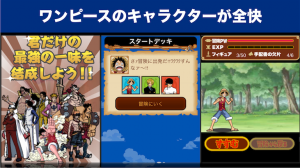
キャラクターは、フィギャアで登場します。
フィギャアを集めて、コンプリートを目指すようになっています。

FINAL FANTASY BRIGADEと同様に、エフェクトも派手で
ゲームに引き込まれるようになっています。
途中、メモリアルカードが出現して
アニメシーンを集められるようになっています。
フィギャアをコンプリートする要素と、
アニメシーンを集める、メモリアルカードの2つのコレクション要素があります。
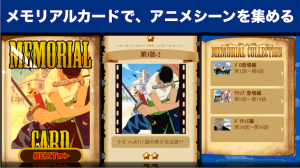
ONE PIECE グランドコレクション 攻略wiki
http://game-wiki.jp/onepiecegc/
ONE PIECE グランドコレクション
ガンダム カードコレクション
ガンダムのモビルスーツ(MS)がカードになってデッキを構成して戦えるようになっているゲームです。
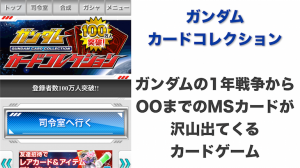
ファーストガンダム 1年戦争から、最新のOOまでの
MSがカードで登場します。
検索をしてエリアを拡大していって、カードをゲットしていきます。
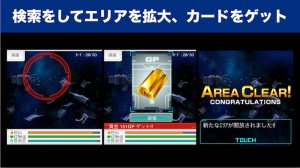
デッキカードを編成して、対戦を行います。
MSと操縦士を選択します。
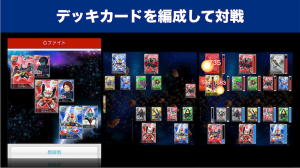
MSは、合成を行ってレベルを上げるようになっています。
レアカードをベースにして、合成を続けて
レベルを上げていくと強くなりそうです。
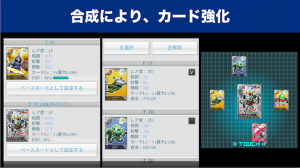
また、カードはガチャガチャでもゲットできます。
レアカードなどは、ガチャガチャで課金をすると
出現率があがるようです。
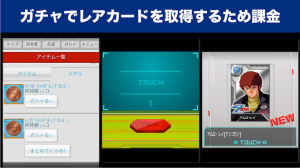
ガンダム カードコレクション 攻略wiki
http://game-wiki.jp/gandamucard/
まとめ
どのゲームも、フル画面のエフェクトによる演出で、ゲームに引き込まれるようになっています。
また、カードをコレクションすることがベースになっていて
レアカードは、課金を行ってうまく集められるようになっています。
始めの数時間は、簡単にレベルが上がるようになっていて
飽きないように作られています。一通りやり方が分かる頃に
1時間に1回ぐらいの、エネルギーによる行動制限が出てきます。
行動制限を解除するために、課金を行って速く進める方法もあります。
facebookのZyngaゲームと違って、友達を集めないと
進めなくなって課金するというような仕組みにはなってなく
友達が多いと有利という要素も、あまり入ってない感じです。
モバゲーと、facebookアプリの違いは、友達を気軽に集めて
仲間同士でやっている感を、すぐに演出しないところが
違いのひとつかなぁと思います。
スマホになって、画面が大きくなったので
ガラケー時代の時のような、画面が半角カナ文字だけじゃなくて
画像が多くて、フル画面のエフェクトが出るのも特徴だと思います。
アプリじゃなく、HTMLベースで出来ているので
気軽にリンクから遊べるのも魅力の一つです。
ちょこちょこと遊ぶのには、丁度良い感じのゲームです。
また、キャラクター好きには、たまらなく面白いゲームだと思います。
しばらくちょこちょこ、やってみようかなぁと思います。
今回のゲームをまとめておいた、スライドも張っておきます
参考になれば〜。
モバゲー
http://mbga.jp/
これは、すごい! 簡単にDropboxを、5G増やす方法を試してみた。

最近、Dropboxの容量が寂しくなってきたなぁ〜と思っていたところ
Dropboxのベータ版試用して最大5Gバイトの容量をゲットしてみる。
http://ameblo.jp/andweb/entry-……05813.html
こちらの記事を発見したので、早速試してみました。
1.まず、Dropboxβ版のアプリをインストール
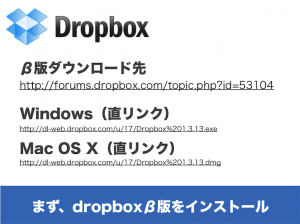
β版ダウンロードサイトからファイルをダウンロード
http://forums.dropbox.com/topi……p?id=53104
面倒な方は、直リンクから^^
Windows:
http://dl-web.dropbox.com/u/17……1.3.13.exe
Mac OS X:
http://dl-web.dropbox.com/u/17……1.3.13.dmg
で、Dropboxのアカウントを持っていない人は、最近はいないと思いますが
念のため、持っていない人は、こちらから登録して無料2Gをゲット
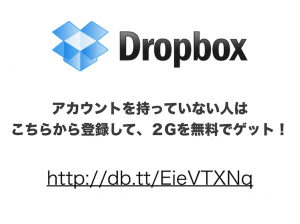
こちらから登録 → http://db.tt/EieVTXNq
2.ダミーファイルの準備

今回はβテストのご褒美で、500Mアップする度に
500Mが無料で追加されるようです。
なので、1Gx5のダミーファイルを準備します。
USBメモリなどの容量が5Gない場合は、1ファイルずつ
インポートしていきます。
1Gのダミーファイル
http://blog.bot.vc/data/DUMMY_FILE1G.zip
1Gx5のダミーファイル
http://homepage3.nifty.com/moy……_FILES.zip
3.USBメモリに、ダミーファイルをコピー

USBメモリに、「DCIM」という名前のフォルダを作成して
ダミーファイルをコピーします。
4.USBメモリを抜き指しして再認識

USBメモリを抜き指しして、PCに再認識させると
β版に更新したDropboxにインポート画面が表示されます。
5.photo import実行
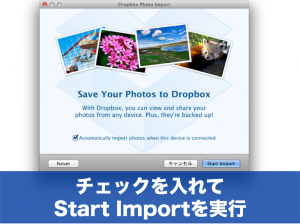
画面が表示されたら、
「automatically import photos when this device is connected」
にチェックを入れて、「Start Import」を押します。
自動でファイルがインポートされて、dropbox内にコピーされます。
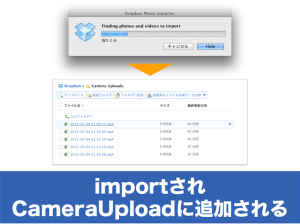
6.不要ファイルの削除
最後に、インポートされたファイルを削除すればdropboxに5Gの空き容量が追加で確保されています!
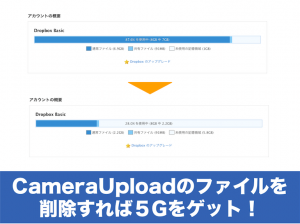
とっても簡単に、5Gが追加できるので
いつまでβテストが実施されているのか分からないので
早めに、5Gをゲットしちゃいましょう♪
まとめスライド
参考サイト
iPhone女史http://www.iphone-girl.jp/ipho……67826.html
andWEB
http://ameblo.jp/andweb/entry-……05813.html
USB/SDメモリ
iBooksAuthorを試してみました! 5つのウィジェットと機能のまとめ
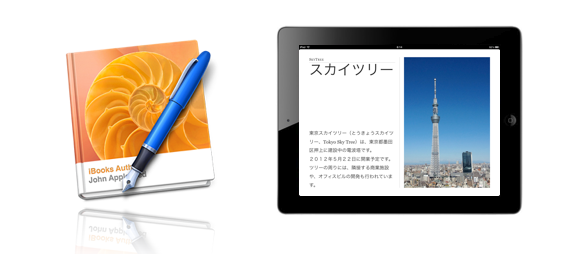
Appleから無料で提供されている電子書籍を簡単に作れるツール
「iBooksAuthor」を、試してみました。
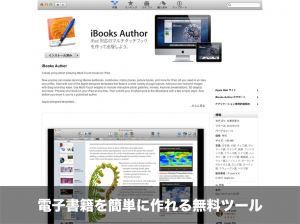
ちなみに、iBooksAuthorはLion(Mac OS X 10.7以上)が必須なので
うちのOSをアップデートすることから始まりました^^
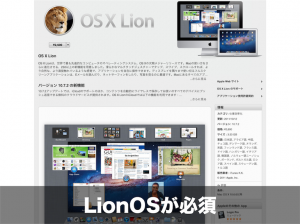
最近は、AppStoreから簡単にLionOSにアップデートできます。
ポチッと押して1時間ぐらい放置でアップデートされました!
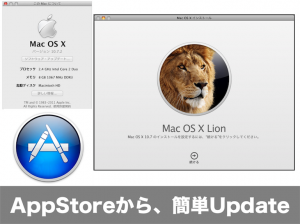
iBooksAuthorも、AppStoreからインストールできます。
起動するとテンプレート選択が表示されます。
これは、keynoteやpowerpointなどと同じ作りですね。
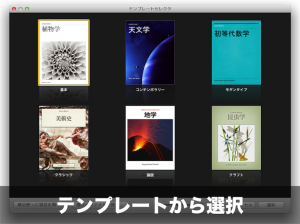
テンプレートを選択してから、文章を変更していくと
それっぽい書籍を簡単に作ることができます。
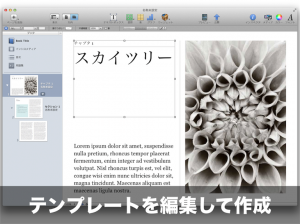
表紙、目次、用語集もテンプレートに含まれているので
ちょこちょこ設定するだけで簡単に作ることが出来ます。
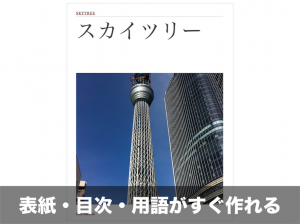
段組も1段〜3段まで選べます。
ページレイアウトで、後からでも変更することができます。
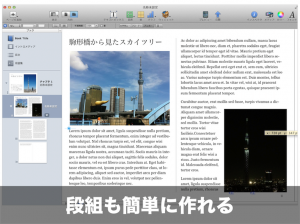
写真も、ドラッグ&ドロップするだけで挿入されて
文字の回り込みも、インスペクタから変更することができます。
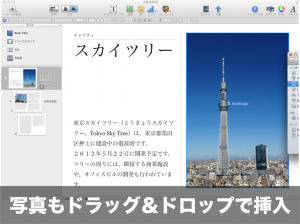
沢山の種類のウィジェットが用意されているのが特徴で
・ギャラリー
・メディア
・練習問題
・keynote
・インタラクティブ
・3D
・HTML
7つが用意されています。
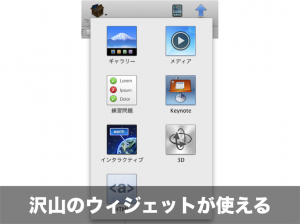
今回は、3DとHTML以外試してみました。
3Dオブジェクトは、Freeのオブジェクト集のものを
試してみたんですが、うまく動きませんでした。
3Dはオブジェクト数などの制限もあるみたいです。
HTMLは、決まったフォーマットの
設定ファイルを作る必要があります。
とりあえず、簡単に試せるウィジェットを使ってみます。
ギャラリー ウィジェット
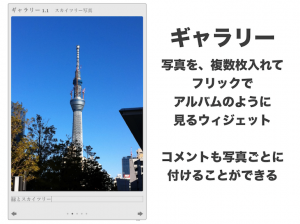
ギャラリーは、複数の写真を設定出来て
ギャラリー内でスライドショーとして動きます。
また、ピンチすると全画面でギャラリーが表示されます。
設定も、複数の写真ファイルを、ドラッグ&ドロップするだけです。
あとは、個別の写真にコメントを付けることも出来ます。
練習問題 ウィジェット
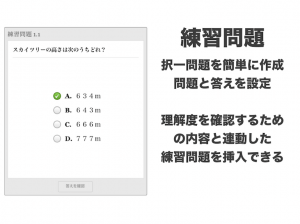
択一問題を簡単に作ることが出来ます。
2択〜6択の問題を作れます。
答えを設定しておけば、書籍内で簡単なテストを
作ることが出来ます。
ムービー ウィジェット
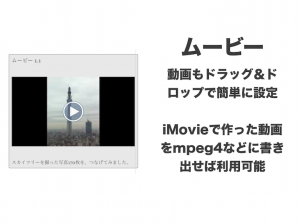
iMovieなどで作った動画を挿入できます。
mpeg4などのファイルを、ドラッグ&ドロップすると
設定が出来ます。
ギャラリー同様に、ピンチすると全画面で動画が再生できます。
keynote ウィジェット
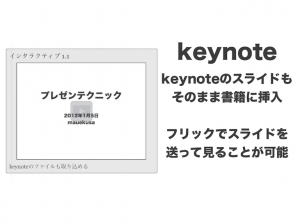
keynoteで作ったスライドも、そのまま表示できます。
keynoteファイルを、ドラッグ&ドロップすると設定できます。
フリックで、スライドを送ることが出来ます。
インタラクティブ ウィジェット
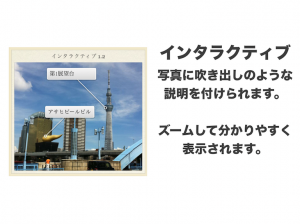
画像に補足説明などを付けたいときに
インタラクティブを使うと簡単に説明を付けられます。
説明表示の際に、写真がズームされて見やすくなったりするので
写真内の解説をつけるには、インタラクティブを使うと良いと思います。
5つのウィジェットの紹介でした。
keynoteと同様に、ガイドも表示されるので
センタリングなどの配置も簡単にできます。
一覧表などもkeynoteと同じように作れます。
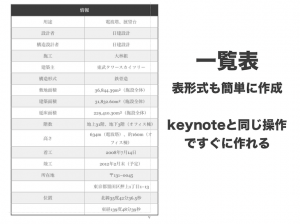
図形描画も挿入することが出来ます。
グラフも、簡単に作成出来ます。
操作もkeynoteと同様なので簡単です。
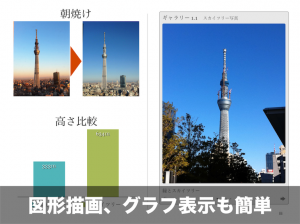
実際に作った書籍は、iPadで簡単にプレビューすることができます。
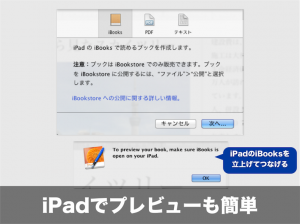
Macに、USBでiPadを接続して、iBooksを起動します。
プレビューボタンを押すと、簡単にiPadに表示することができます。
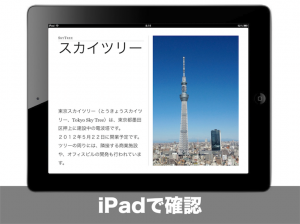
書き出しは、iBooksフォーマット、PDF、テキストに書き出せます。
iBookStoreに公開するのも出来るようです。
公開には販売者アカウントが必要なので、簡単にはできないかな^^
今回作ったiBooksファイルもサンプルで乗せておきます。
iPadのsafariで、リンクをクリックしてもらって
iBooksで開いてもらえれば、簡単に見られる思います。
iBooksサンプルファイル
みなさんも、簡単に電子書籍が作れるので
是非、試してみて下さい。
Facebook IPO申請、Facebookに関わる5つの数字とコアバリュー
Facebookが2012年2月1日にIPO申請しました。
申請時に公開された、Facebookに関わる5つの数値と
マークザッカーバーグが書類に添付した手紙が
とても印象的だったので、まとめておきたいと思います。
5つの数値
・月間アクティブユーザー数 : 8億4500万人
・日次「いいね!」コメント数 : 27億回
・友達つながり : 1000億組
・日次写真投稿数 : 2.5億枚
・2011年売上 : 37億1100万ドル
Facebookミッション
「世界をもっとオープンにし、つながりを強める」
Facebookとは
人々がつながりたい人たちとつながり言いたいことをシェアするツール
お金を稼ぐ意味
お金儲けのために、サービスを作っているのではなく
より良いサービスを作るために、お金を稼いでいる
完璧を目指すより、まず終わらせろ
Done is better than perfect
コードは議論に勝つ
– Code wins arguments. -
5つのコアバリュー
1.影響を見据える / Focus on Impact
2.素早い行動 / Move Fast
3.大胆になること / Be Bold
4.オープンであること / Be Open
5.ソーシャルバリューを確立する / Build Social Value
MashAble
Zuckerberg to Potential Shareholders: Facebook Is on a Social Mission
http://mashable.com/2012/02/01……po-letter/
TECH SE7EN
Facebook、IPO申請書類に添付されたザッカーバーグの手紙全文
http://techse7en.com/archives/……24847.html
個人で利用するクラウドサーバ比較、6社のサービス

最近、Wordpressが重くなってきたかなって思って
そろそろ、VPSを借りようと思っています。
そこで、どこのVPSがいいのか比較してみました。
ちなみに、今のサーバはホスティングなんです。
ホスティングでも、実は結構十分だったりしますが^^
まあ、個人で借りるんだったら、オートスケールアウトとか
そんなに考えなくても、いいかなって思っているので
VPSでも良いかなとも思ったりしています。
ということで、個人で借りることを想定して
下記の3つの条件で選んでみます。
1)仮想サーバー
2)root権限あり
3)月額5000円以内
金額の5000円って、結構高い気もしますが^^
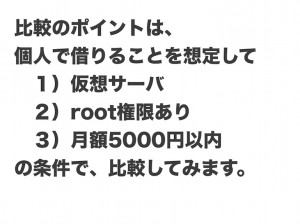
で、いきなり比較表から。
月額・CPU・メモリ・HDD・OS・ドメイン代行取得で
6社のサービスを比較してみます。
他に何社かあると思いますが、とりあえず6社に絞ってみました。
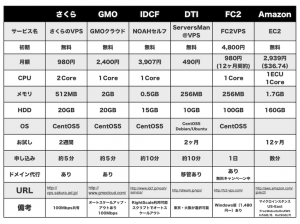
一番安いのは、DTIの480円。ワンコイン!!
定番は、さくらのVPS980円かな?
6社の個別サービスを、見ていきたいと思います。
1.さくらのVPS
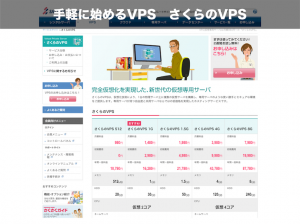
月額980円で利用できる、VPSです。
さくらインターネットは、さくらのクラウドも月額2500円から利用できます。
メモリの大きさで月額が変わるので、ちょこっとしたWebサーバならば
512MBのプランで十分かなと思います。
2.GMOクラウド
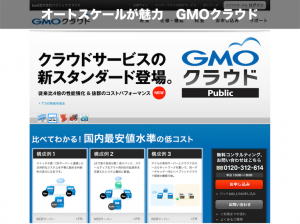
オートスケールアウトや、オートスケールアップが
設定で簡単にできるのが特徴です。月額も2400円と
ちょこっと高いかなって感じもしますが、VPSでなく
クラウドサービスなので、試してみるのには丁度良い感じです。
ロードバランサとか、ファイヤウォールも無料で付けられるので
色々いじってみるという意味では、面白いかも知れません。
3.NOAHセルフポータル
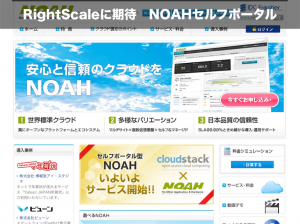
IDCフロンティアのクラウドサービスで、RightScaleが
利用できるのが特徴です。
RightScaleを利用すれば、サーバ構築のテンプレートを定義したりでき
簡単にLAMP環境を立ち上げたり、VMイメージからの
インポートも行えるので、バックアップイメージからの
リストアも簡単に出来たりします。
金額は比較した6社の中でも一番高いですが
RightScaleにチャレンジしてみようと、いうのには良いかも。
スタートアップのスモールビジネスだったら、間違いなく選んじゃうかな。
4.ServersMan@VPS

月額480円から始められる、激安VPSです。
センターも、東京と大阪で選択できるので
マルチロケーションなどを考えるのにいいかも。
490円のプランだと、メモリが256MBと少ないので
オプションで、512MBにするのが良いのかな。
5.FC2VPS

比較した6社の中で唯一、初期費用がかかるサービスです。
4800円の初期費用ですけど…。
FC2は12ヶ月契約をすると、980円からスタートできます。
さくらVPSの年間前払いすると安くなるけど^^
HDDが100GBと、多いのが特徴です。
メモリが256MBと、ちょっと寂しいので
512MBのスタンダード、1980円になっちゃうかな。
Windows版があるのも特徴で、1480円から利用できます。
WindowsOSが必要な、テストサーバとかに利用するには
ぴったりのサービスかなと思います。
6.EC2
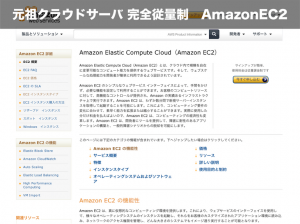
AmazonのEC2です。言わずと知れたクラウドの老舗です。
ただし、従量制という個人で利用するには怖いサービスですw
分析処理をするなど、トラフィックがあまりかからなければ
複数インスタンス立ち上げて、同時処理させてすぐ終わらせる
なんて事をするんだったら、ぴったりかも知れません。
ちなみに、今回試算した条件は
US-Eastサーバで、FreeWebsiteOnAWSって試算プランで
Inが5GB/月、Outが9GB/月のトラフィック試算です。
ということで、6社のサービスを比較してみましたが
個人的には、やっぱり「さくらのVPS」がいいかなと。
ドメインなどは、お名前.comで取得して
サーバをさくらのVPSにするのが良いかなと思います。

これ以外に、こんなサービスが良いよとか
これ、間違ってない?なんてのあれば
こっそり教えて下さいw
一覧も、UPDATEしようかなと思ってます。
作成したスライドものせておきます♪
ソーシャル時代をどう生きるか?コツは密造酒づくり

昨日、ITMediaの社内勉強会に、参加してきました。
社内勉強会なのに、社外からも参加OKって
素敵な勉強会です!!面白い話が聞けたので、まとめておきます。
スピーカーは、サカタカツミさんでした。
サカタさんとは、何回も会っているんですが
飲んでないサカタさんは、始めてですww
勉強会のタイトルは、
「ソーシャル時代をどう生きるか?
組織と個人、そして仕事(キャリア)の再定義」
でした。とは言え、キャリアのコツみたいな話でした。
まず、自らが実現しようという話が最初にあり
1.組織の中で出世する
2.居心地の良い場所に移れるスキルを獲得する
3.密造酒づくりをする
この、3.の密造酒づくりがおすすめらしい。
密造酒とは、内緒でお酒作れよって話じゃなくて
1.こっそり作っていた
2.それが商売にもなっていた
3.自分の楽しみで作っていた人もいた
ということで、仕事だけど仕事でない仕事が
密造酒づくりに喩えられていました!面白い!!
密造酒づくりと、新しい井戸を掘ることは
似ているけど違うことで、密造酒づくりは
自分の意志で行うが、新しい井戸掘りは
会社からの要求と動機・予算・納期・制約・成果が違うそうです。
ただ、どちらも会社で出来て良い悪いと言う話ではなく
どちらが好みかの問題です。
密造酒づくりは、とても楽しくがポイントで
・期待されてないので、やりたい事ができる
・リスク少ない
・組織のリソースが利用できる
というメリットがあります。
ただ、難しい事もあり
・仕事の延長線上でとらえがち
・モチベーション次第
・できない言い訳を量産する
になりがちで、言い訳はストレスが発生するので注意。
優れた密造酒づくりとは
1.やりたいことをやる
2.少人数でやる(一人推奨)
3.予算は限りなくゼロ(お金でなく知恵をだす)
+ 今のリソースを利用する
環境・状況・人脈を活用するのが良いそうです。
密造酒づくりを挑む前に、考えておくこと
・仕事ではないという意識
・自己満足で終わる可能性
・趣味との差
・自分の体力と気力
は、前もって考えておくことが必要です。
ソーシャル時代の密造酒づくりは
1.密造酒づくりの仲間が見つかりやすい
2.作った密造酒が換金しやすい
3.いろんな組織に属してもいい
というメリットもあります。
ということで、今回は昨日受講してきた
勉強会の話でした!密造酒づくりチャレンジしてみよっと!
って、もうすでにやってる気もする^^
キャリアデザインについて考えたい人が読むべき一冊
一応サカタさんの本も紹介
お受験パパは隙間時間も活用、iPhone / iPadアプリを試してみました。
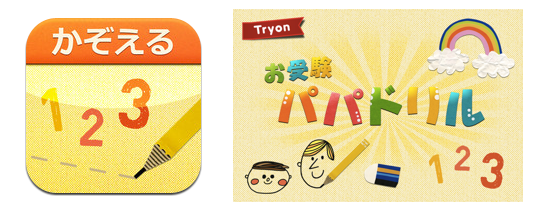
先日、友人が作っている「お受験パパのかぞえるドリル」がリリースされたので
どんなアプリなのか知りたくて、一通り機能を調べてみました。
うちの子は、近くの公立小学校なので、お受験パパではないのですが
お受験は、どんな内容を勉強しているのかなと、興味もあって
さっそく、無料アプリをインストールしてみました〜
お受験パパドリルは、iPhone / iPad / iPod touchに対応していて
関東関西有名小学校の過去問題集、小学校受験対策問題集などから出題される
問題パターンを徹底分析して作られたアプリだそうです。
では、さっそく画面を見ながら機能を見ていきたいと思います。
アプリの起動画面はこんな感じです。かわいい画面!

問題選択画面です。無料だと「かずかぞえ」だけですね^^
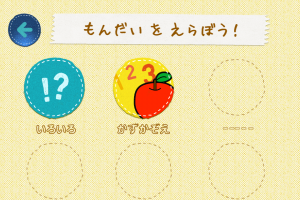
「かずかぞえ」のアイコンをタップすると問題が始まります。
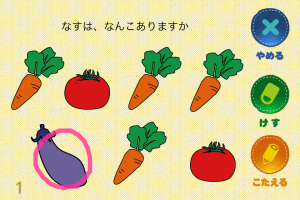
問題画面は、タッチするとペンで書き込めるようになっているので
○○が、なんこありますか?という質問になっていて
聞いているイラストに丸をつけていって、数を数えます。
「こたえる」ボタンを押すと、回答画面になって

四角をタップしていくと○が表示されて個数が増えるので
先ほどの回答個数を入力して、「こたえあわせ」をすれば
正解かどうか画面が表示されます。
正解の場合、かわいいイラストで表示されます。

不正解だと、進まないようになっているみたいです。
問題の80%を正解すると、ご褒美にシールがもらえます!
すばらしい、ゲーミフィケーション要素です^^

シールがもらえると、「シールちょう」にコレクションされる
仕組みになっています。子供でも大人でも
収集があると、必死になってしまいますね〜☆

ごほうびを設定で、セットすることが出来ます。
自由入力なので、子供とやくそくを決めて
入力してあげるのがいいですね!
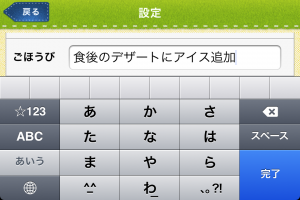
ごほうびを設定すると、「シールちょう」にも
表示されるようになって、モチベーションアップです!

設定で、シールちょうの背景も、変更することができます。
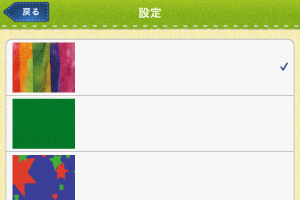
成績の一覧機能で、正解率が表示されます。
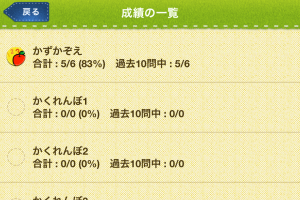
ちなみに、「かずかぞえ」の問題だと
こんな感じの問題が出題されます。
イラストと数は、ランダムで出るみたいなので
絵で覚えてしまうこともなさそうですね。


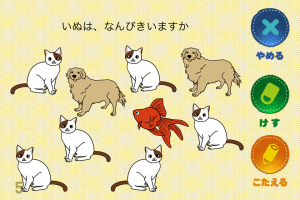
今回レビューした、「かずかぞえ」は100問以上用意されていて
無料だそうです。
その他に、14種類の追加問題があるそうです。
個別に350円で売ってますが、一括で購入すると30%引きで
4,900円が、3,400円で購入出来るそうです。

「かくれんぼ1」

「かくれんぼ2」
「かくれんぼ3」
「つみきかぞえ1」
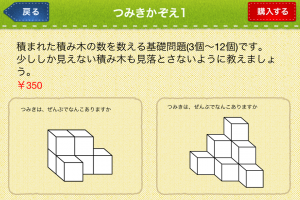
「つみきかぞえ2」
「たしざん1」
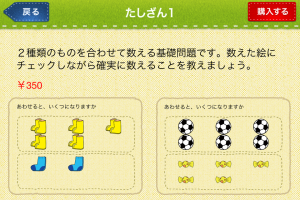
「たしざん2」
「ひきざん1」

「ひきざん2」
「こうかん1」

「こうかん2」
「かずそろえ」

「くみあわせ」

「るーるみつけ」
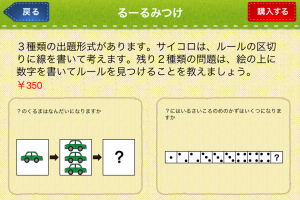
問題の種類と、難易度が選べて良いですね!
1よりも2が、2よりも3が難しい問題みたいです。
お受験問題集を2冊買ったと思えば
繰り返し問題も出来るしランダムで問題数も多いので
アプリの方がお得じゃないかな…。
このアプリで、小学校入学前の時期から
空いている時間で、ちょこちょこやっていけば
かず・ことば・いろ、など覚えられて、
お受験の子供じゃなくてもいいかなと思います。
未就学のお子さんが居る方は、
是非、子供と試して遊びながら学んでみて下さい。
お受験パパのかぞえるドリル
http://itunes.apple.com/jp/app……d483485503
今後流行るかも、画像特化型SNS Pinterest(ピンタレスト)とは?
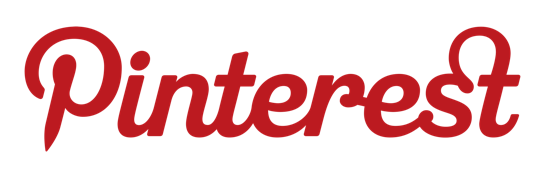
最近、Pinterest(ピンタレスト)というサービス名を、聞いたことがありますか?
現在、招待制のβサービスを行っている、画像特化型のSNSで
米国では、前月比2,000%でPV数が伸びているというサイトです。
一通り機能を試してみたので、BLOGでまとめておこうと思います。
1.ユーザー登録
現在は、招待制なので誰かにメールアドレスを教えて招待してもらう必要があります。
(@hitoshi さん紹介してくれて、ありがとう!!)
メールに付いているURLをクリックするとSignUp画面が出ます。
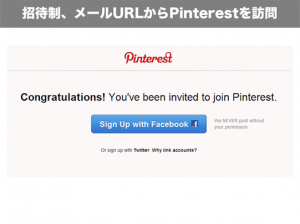
Facebookでログインすると、アカウント作成画面が表示されます。
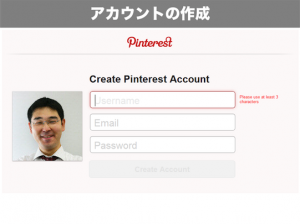
・ユーザー名
・メールアドレス
・パスワード
を登録します。アイコンはFacebookから自動で登録されるみたいです。
次に、好きなカテゴリを選択します。
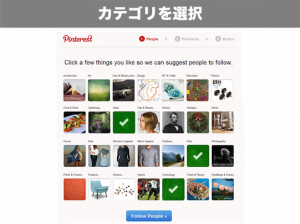
で、Followする人を選びます。
FollowするとTwitterのようにその人のPins(画像)が流れてきます。
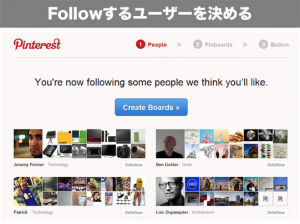
Pinboardを作成します。
Pinboardとは、Pin(写真)を張るボードの事です。
好きな名前が付けられて、あとからも変更が可能です。
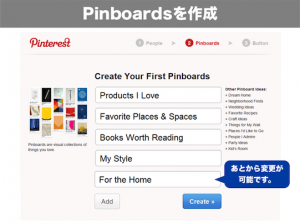
chromeブラウザを使っていると、BookmarksBarに
簡単にWebサイトから、Pinが出来るボタンを登録することが出来ます。
これも、あとから設定出来るので、スキップしてしまってもOKです。
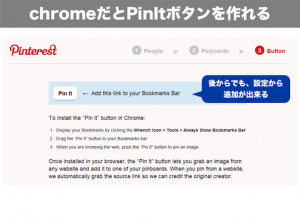
以上で、アカウントが作成されます。
2.基本機能
Pinners you follow自分がフォローしているPinが一覧で表示されます。
ログイン後の最初に表示されるのがこの画面になります。
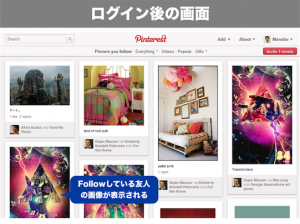
Boardの作成と、Pin登録
右上にあるAdd+のメニューを押すと、ダイアログが表示されます。
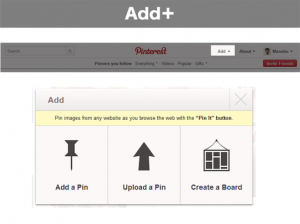
ここから、Boardの登録ができます。
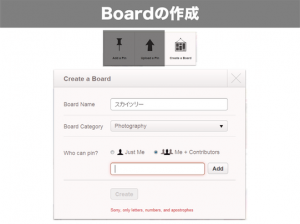
Pinnterestは、BoardにPinを張っていくのが基本動作です。
色々なカテゴリに分けてBoardを作成することができます。
また、複数人でPinして画像を集めるためのBoardも作れます。
Pinの登録は、Add a Pinで、URLから登録する事ができます。
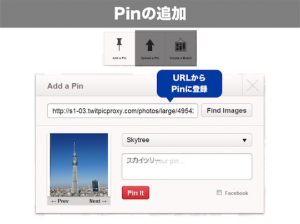
登録するBoardを選択でき、その際に新しいBoardも作れます。
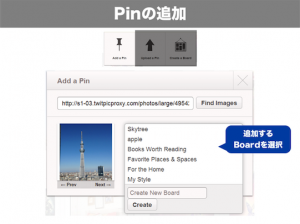
また、Upload a Pinで画像ファイルをアップロードして
Pinを登録することも出来ます。
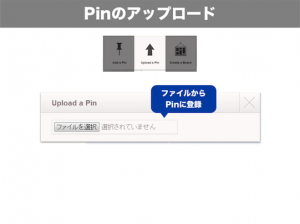
Everything
カテゴリ分けされたPinを、一覧で表示することも出来ます。
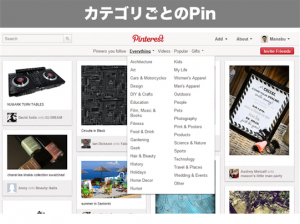
Video
動画だけを、表示することも出来ます。
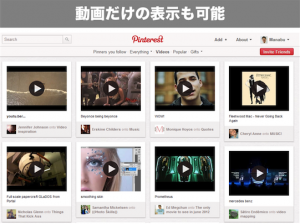
Popular
人気のPinを、一覧で表示することも出来ます。
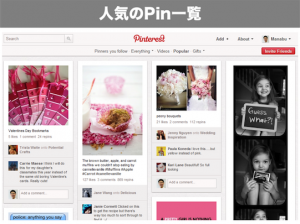
Gifts
ギフトが一覧で表示されます。
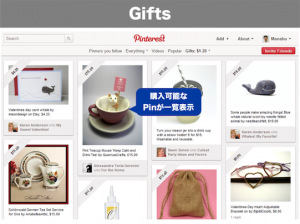
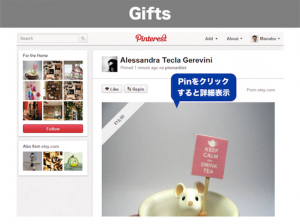
Pinから購入サイト(Etsy)へ、簡単に移動することができます。
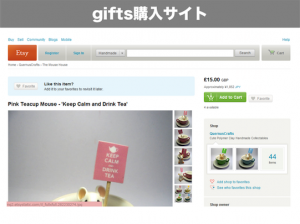
Pin
Pinには、LikeとCommentをすることができます。
また、Repinを行うことで、自分のBoardに貼り付けることもできます。
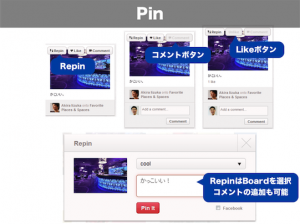
Boards
自分のボードが一覧で表示されます。
ボードの名前も変更することが出来ます。
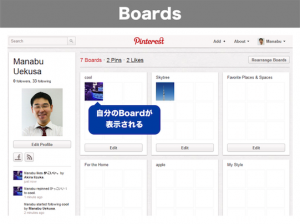
検索
キーワードによるPinの検索も出来ます。
好きなキーワイドを入れてPinを探すことが出来ます。
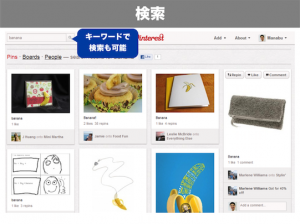
Pins
自分のPinを一覧で表示出来ます。
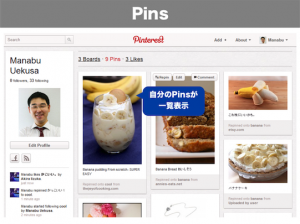
Likes
LikeしたPinが表示されます。
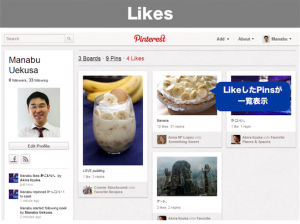
3.iPhoneアプリ
Pinterestは、iPhoneアプリもリリースされています。簡単にFollowしているPinを見たり
カテゴリ別のPinを見たりできます。
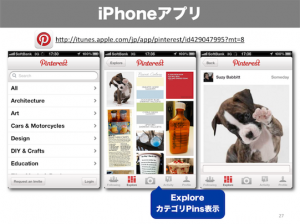
Pinをアップするのに、その場で撮った写真を簡単にアップできます。
アップする際に、大きさの調整や、色彩・明るさの調整が
簡単にできるので、綺麗な写真に仕上げることが出来ます。
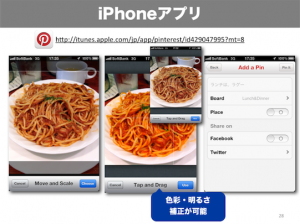
一通りの機能をまとめてみました。
Pinterestは、これから盛り上がって来るんじゃないかと思います。
非常にこれからが、楽しみなサービスです。
あと、用語一覧もまとめておきます。
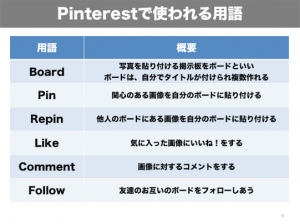
作ったスライドも、SlideShareで共有しておきます!
youtubeにも、紹介動画あるので参考にどうぞ。

